Excel'de yalnızca belirli hücrelere değişiklik izni nasıl verilir?
Excel'de çalışırken, çoğu çalışma sayfanızın kendiniz veya diğer kullanıcılar tarafından değiştirilmesini istemediğiniz ancak giriş veya düzenleme için belirlenmiş özel hücreler hariç tutulduğu birçok durumla karşılaşabilirsiniz. Örneğin, takımınızla bir bütçe çalışma sayfasını paylaşmak isteyebilirsiniz, ancak yalnızca belirli giriş alanlarına giriş yapılmasına izin vermek istersiniz, kalan formül hücrelerini veya düzeni yanlışlıkla değiştirilmeden korumak istersiniz. Böyle durumlarda, yalnızca seçili hücrelerin düzenlenebilir olmasını sağlayarak veri bütünlüğünü koruyabilir, hataları en aza indirebilir ve işbirliğini daha güvenilir ve güvenli hale getirebilirsiniz.
Düzenleme erişimini yalnızca belirli hücrelere kısıtlamak, belirli hücreleri kilidini açıp ardından çalışma sayfası koruması uygulayarak gerçekleştirilir — ya Excel'in yerleşik özelliklerinden ya da Kutools for Excel gibi eklentilerden yararlanılır. Bu kılavuz, otomasyon ve doğrulama dahil olmak üzere çeşitli senaryolar için adım adım çözümler sunar, böylece çeşitli pratik ihtiyaçlarınızı karşılamaya yardımcı olur.
Excel'in yerleşik özelliğiyle yalnızca belirli hücrelere değişiklik izni verin
Kutools for Excel ile yalnızca belirli hücrelere değişiklik izni verin
VBA Kodu - Belirli hücreleri programlı olarak kilidini açın ve çalışma sayfasını koruyun
Excel'in yerleşik özelliğiyle yalnızca belirli hücrelere değişiklik izni verin
Excel, belirli hücrelere düzenlemeleri kısıtlamak için yerleşik işlevsellik sunar. Varsayılan olarak tüm hücreler kilitlidir, ancak bu durum yalnızca çalışma sayfası korunduktan sonra etkili olur. Hücreleri Biçimlendir seçeneğini ve Çalışma Sayfasını Koruma özelliğini kullanarak neyin değiştirilebileceğini özelleştirebilirsiniz.
1. Çalışma sayfanızda değişikliklere izin vermek istediğiniz hücreleri seçin. Seçili hücrelere sağ tıklayın ve ardından bağlam menüsünden Hücreleri Biçimlendir'i seçin. Ekran görüntüsüne bakın:
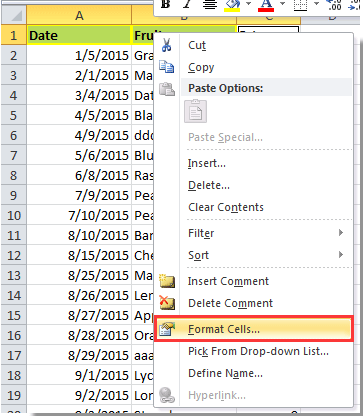
2. Hücreleri Biçimlendir iletişim kutusunda, Koruma sekmesine gidin, Kilidi işaretini kaldırın ve ardından Tamam'ı tıklayın. Bu değişiklik bu hücrelerin kilidini açar, böylece çalışma sayfası korunduğunda düzenleme yapılabilir. Kilidi açılmış hücrelerin hiçbir etkisi olmadığı sürece çalışma sayfasını gerçekten korumanız gerektiği unutulmamalıdır.
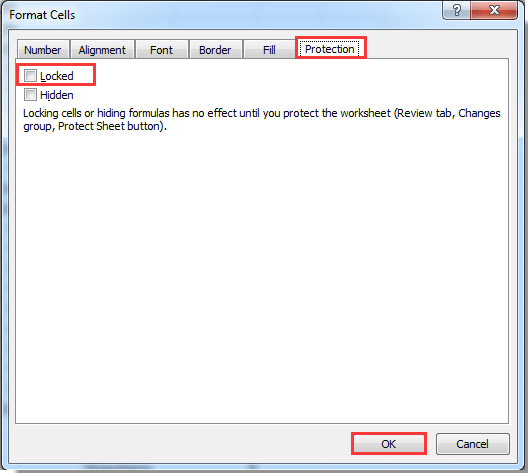
3. Ardından, İnceleme sekmesine geçin ve Çalışma Sayfasını Koru'yu tıklayın. Ekran görüntüsüne bakın:
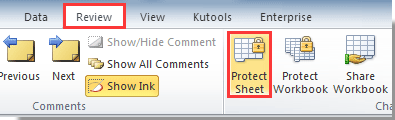
4. Çalışma Sayfasını Koru iletişim kutusunda bir şifre belirleyin (bu isteğe bağlıdır ancak yetkisiz değişiklikleri önlemek için şiddetle önerilir) ve kullanıcıların hangi işlemleri gerçekleştirebileceğini seçin. Tamam'ı tıklayın ve ardından gelen diyalogda şifrenizi onaylayın.
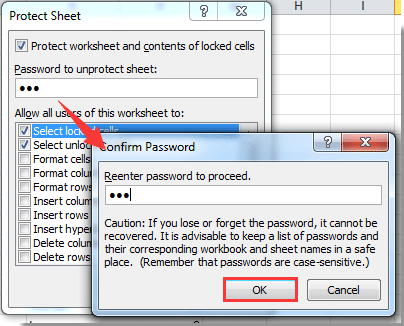
Sayfa koruması etkinleştirildikten sonra yalnızca kilidi açılmış hücreler düzenlenebilir kalır. Eğer biri korunan bir hücreyi değiştirmeye çalışırsa, Excel aşağıdaki gibi bir uyarı diyalogu gösterir. Bu onay, verilerinizi yanlışlıkla düzenlenmeye karşı korurken nerede giriş yapılacağını açıkça işaretler.
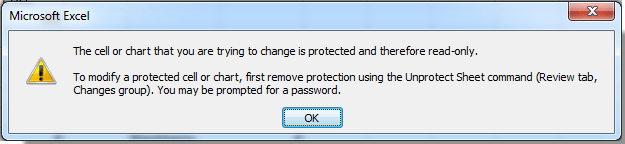
Dezavantajlar: Manuel kilidini açma ve sayfa koruma işlemi birden fazla hücre aralığı veya birçok sayfada tekrarlanan kullanım için zaman alıcı olabilir. Şifrenizi unutursanız, kurtarma zor olabilir.
İpuçları: Birden fazla bitişik olmayan hücreyi kilidini açmak için Ctrl tuşuna basılı tutarken seçim yapın. Koruma seçenekleri, kullanıcı izinlerini düzenleme dışında ince ayar yapmanıza olanak tanır (örneğin sıralamaya veya biçimlendirmeye izin verme).
Önlemler: Korumadan önce çalışma sayfanızın bir yedeğini alın ve şifreleri güvenli bir şekilde saklayın.
Sorun Giderme: Eğer kilidi açılmış hücreler koruma sonrası düzenlenemiyorsa, kilit durumlarını yeniden kontrol edin. Ayrıca sayfanın gerçekten korunduğundan emin olun.
Kutools for Excel ile yalnızca belirli hücrelere değişiklik izni verme
Eğer farklı sayfalarda belirli hücrelere düzenlemeler izin vermeniz gerekiyorsa veya süreci basitleştirmek istiyorsanız, Kutools for Excel size faydalı araçlar sunar. Tasarım sekmesi, Hücreleri Kilidini Aç ve Çalışma Sayfasını Koruma araçlarını gruplandırır, adım sayısını azaltır ve bu seçenekleri tek bir konumda toplar.
1. İlk olarak, Kutools Plus > Çalışma Sayfası Tasarımı'nı tıklayarak Tasarım sekmesini etkinleştirin. Bu, Excel arayüzüne Tasarım şeridini ekleyecektir.
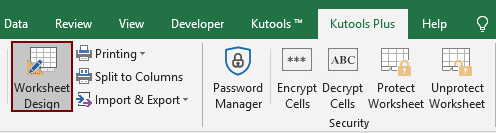
2. Geçerli çalışma sayfasında değişikliklere izin vermek istediğiniz hücreleri seçin, ardından Tasarım sekmesi altında Seçimi Kilidini Aç'ı tıklayın. Ekran görüntüsüne bakın:

3. Kutools, kaç hücrenin kilidinin açıldığını bildiren bir diyalog kutusu gösterecektir. Bu diyalog kutusunu kapatın, ardından Tasarım sekmesi altında Çalışma Sayfasını Koru'yu tıklayın. Görüntülenen Çalışma Sayfasını Koru diyalogunda şifrenizi belirleyip onaylayın. Ekran görüntüsüne bakın:
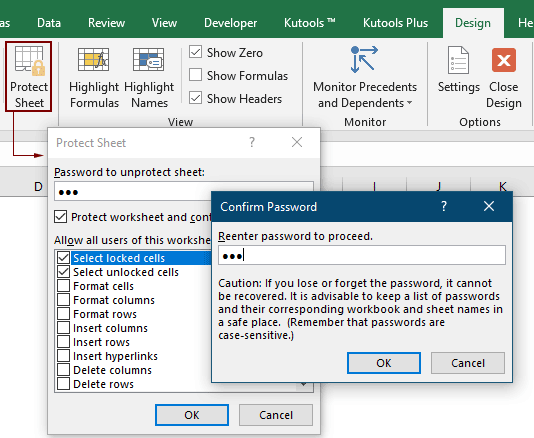
Şimdi, çalışma sayfası korunmuştur ve yalnızca daha önce kilidi açılmış hücreler kullanıcılar tarafından değiştirilebilir. Kutools for Excel yalnızca adımları azaltarak zaman kazandırmaz, aynı zamanda toplu işlemler veya düzenli kullanım için süreci merkezileştirerek daha fazla verimlilik ve kolaylık sağlar.
Avantajlar: Özel sekmede tek noktadan işlemler, büyük veri setlerini yönetmek kolaydır, hızlı kilidi açma için ek araçlar sunar.
Dezavantajlar: Kutools eklentisinin yüklenmesini gerektirir (yerleşik bir Excel özelliği değildir).
İpucu: Hangi aralıkların düzenlenebilir veya sabit olması gerektiğini daha iyi kontrol etmek için “Seçimi Kilit” ve “Seçimi Kilidini Aç” araçlarını kullanın.
Kutools for Excel - Excel'i 300'den fazla temel araçla güçlendirin. Sürekli ücretsiz AI özelliklerinden yararlanın! Hemen Edinin
VBA Kodu - Belirli hücreleri programlı olarak kilidini açın ve çalışma sayfasını koruyun
Büyük çalışma kitaplarını yönetenler veya süreçleri otomatikleştirmek isteyenler için — örneğin, birden fazla sayfada farklı hücreleri kilidini açmak veya düzenlenebilir bölgeleri rutin olarak sıfırlamak — VBA (Visual Basic for Applications), pratik bir çözüm sunabilir. Bir makro kullanarak, belirtilen hücrelerin toplu olarak kilidini açabilir ve sayfa korumasını hemen uygulayabilir, böylece zaman kazanabilir ve manuel hataların riskini azaltabilirsiniz. Bu yaklaşım, ileri düzey kullanıcılar veya tıkla-ve-işaretle araçlarının ötesinde iş akışını özelleştirmek isteyen herkes için uygundur.
1. Geliştirici > Visual Basic'e tıklayarak VBA düzenleyicisini açın. Microsoft Visual Basic for Applications penceresinde Ekle > Modül'e tıklayın ve aşağıdaki kodu modüle yapıştırın:
Sub UnlockAndProtectCells()
Dim ws As Worksheet
Dim unlockRange As Range
Dim pw As String
On Error Resume Next
xTitleId = "KutoolsforExcel"
' Prompt for range to unlock
Set ws = Application.ActiveSheet
Set unlockRange = Application.InputBox("Select the cells to unlock", xTitleId, Type:=8)
' Prompt for password
pw = Application.InputBox("Enter protection password (leave blank for none):", xTitleId, "", Type:=2)
If unlockRange Is Nothing Then
MsgBox "No range selected.", vbExclamation
Exit Sub
End If
' Unlock selected range
unlockRange.Locked = False
' Lock the rest of the worksheet
ws.Cells.Locked = True
unlockRange.Locked = False
' Protect worksheet with password
ws.Protect Password:=pw, UserInterfaceOnly:=True
MsgBox "Selected cells are unlocked. Worksheet protected.", vbInformation
End Sub2Kodu çalıştırmak için ![]() VBA düzenleyicisindeki düğmeye tıklayın. Seçmek istediğiniz hücreleri seçmeniz istenecek bir diyalog açılacak; daha sonra isterseniz koruma için bir şifre girin. Çalıştırıldıktan sonra, seçilen hücreler çalışma sayfası korunduğu halde düzenlenebilir kalır.
VBA düzenleyicisindeki düğmeye tıklayın. Seçmek istediğiniz hücreleri seçmeniz istenecek bir diyalog açılacak; daha sonra isterseniz koruma için bir şifre girin. Çalıştırıldıktan sonra, seçilen hücreler çalışma sayfası korunduğu halde düzenlenebilir kalır.
En İyi Ofis Verimlilik Araçları
Kutools for Excel ile Excel becerilerinizi güçlendirin ve benzersiz bir verimlilik deneyimi yaşayın. Kutools for Excel, üretkenliği artırmak ve zamandan tasarruf etmek için300'den fazla Gelişmiş Özellik sunuyor. İhtiyacınız olan özelliği almak için buraya tıklayın...
Office Tab, Ofis uygulamalarına sekmeli arayüz kazandırır ve işinizi çok daha kolaylaştırır.
- Word, Excel, PowerPoint'te sekmeli düzenleme ve okuma işlevini etkinleştirin.
- Yeni pencereler yerine aynı pencerede yeni sekmelerde birden fazla belge açıp oluşturun.
- Verimliliğinizi %50 artırır ve her gün yüzlerce mouse tıklaması azaltır!
Tüm Kutools eklentileri. Tek kurulum
Kutools for Office paketi, Excel, Word, Outlook & PowerPoint için eklentileri ve Office Tab Pro'yu bir araya getirir; Office uygulamalarında çalışan ekipler için ideal bir çözümdür.
- Hepsi bir arada paket — Excel, Word, Outlook & PowerPoint eklentileri + Office Tab Pro
- Tek kurulum, tek lisans — dakikalar içinde kurulun (MSI hazır)
- Birlikte daha verimli — Ofis uygulamalarında hızlı üretkenlik
- 30 günlük tam özellikli deneme — kayıt yok, kredi kartı yok
- En iyi değer — tek tek eklenti almak yerine tasarruf edin